
Cette page provient de Documentation française de Blender 3D
http://blender.doc.fr.free.fr/lecture_ouverte
| <= Page précédante <= | Sommaire | => Page suivante => |
4.2. Création du corps
Affichez la vue de face avec NUM1 (touche 1 du pavé numérique) et ajoutez un cube en appuyant sur BARRE-ESPACE puis choix du menu Add (Ajouter), puis sous-menu Mesh (maillage) et enfin Cube dans le sous-menu secondaire. Dans les exercices suivants nous utiliserons simplement le raccourci «SPACE>>ADD>>Mesh>>Cube» pour ce genre d'actions. Un cube apparaîtra (Figure 4-4). Un nouveau "mesh" (maillage) apparaît toujours dans le mode particulier appelé EditMode (Mode d'édition) dans lequel on peut déplacer les vertices (sommets) simples qui constituent le maillage. Par défaut tous les vertices sont sélectionnés (en jaune - les vertices qui ne sont pas sélectionnés sont roses).
Figure 4-4. Notre cube en mode d'édition, tous les sommets (Vertices) sont sélectionnés.
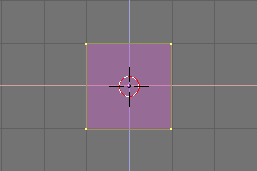
Nous appellerons le bonhomme en pain d'épice: "Gus". Notre première tâche sera de construire le corps de Gus en modifiant notre cube en Mode d'édition. Pour voir l'ensemble des outils que Blender met à notre disposition pour ce genre de travail, cliquez le bouton sur lequel est représenté un carré avec des vertices jaunes dans la Fenêtre de Boutons (Figure 4-5) ou appuyez sur F9.
Figure 4-5. Le bouton d'accès à la fenêtre des paramètres d'édition.

Maintenant localisez le bouton Subdivide (subdiviser) dans le panneau Mesh Tools (Outils de maillage) et cliquez dessus une fois (Figure 4-6). Ceci partagera chaque côté du cube en deux, créant de nouveaux vertices et faces (Figure 4-7).
Figure 4-6. Fenêtre des boutons d'édition pour un maillage.

Figure 4-7. Le cube, subdivisé une fois.
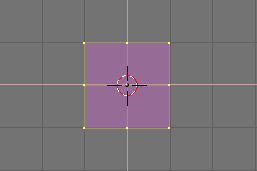
Avec le curseur au dessus de la fenêtre 3D, appuyez sur AKEY pour désélectionner tous les éléments. Les vertices deviennent roses, les segments (edges) au noirs et les faces au bleues. Maintenant appuyez sur BKEY. Le curseur se transforme en deux lignes grises perpendiculaires. Déplacez-le au-dessus du coin haut gauche du cube, puis maintenez appuyé LMB tout en déplaçant la souris jusqu'en-desous du coin bas gauche du cube, créant ainsi une boîte grise englobant tous les vertices de l'arête gauche du cube. Relachez maintenant LMB. Cette séquence, qui permet de sélectionner un groupe de vertices dans une "boîte", est récapitulée sur la Figure 4-8.
 Rectangle de sélection
Rectangle de sélectionDans de nombreuses occasions il peut y avoir des
vertices cachés derrière d'autres vertices. C'est le cas
ici, notre cube subdivisé a 26 vertices, pourtant on peut en
voir seulement neuf parce que les autres sont cachés.
Un clic normal de RMB sélectionne seulement un de ces vertices empilés, tandis qu'une boîte de selection les sélectionne tous. Par conséquent, dans ce cas-ci, même si on voit seulement trois vertices passer au jaune on a réellement sélectionné neuf vertices.
Un clic normal de RMB sélectionne seulement un de ces vertices empilés, tandis qu'une boîte de selection les sélectionne tous. Par conséquent, dans ce cas-ci, même si on voit seulement trois vertices passer au jaune on a réellement sélectionné neuf vertices.
Figure 4-8. Séquence de la "boite" sélectionnant un groupe de vertices.
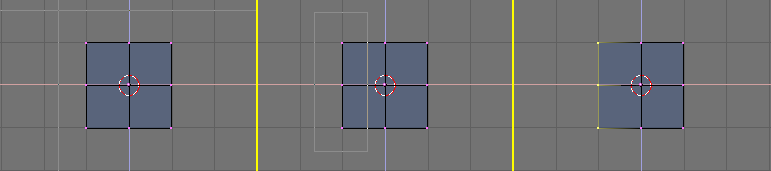
Maintenant, appuyez sur XKEY et, dans le menu flottant qui apparaît, choisissez Vertices pour supprimer les sommets sélectionnés (figure 4-9).
Figure 4-9. Le menu flottant pour l'action de suppression (XKEY).
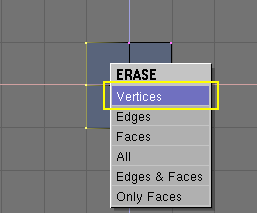
 Annulation (des dernières actions)
Annulation (des dernières actions)Depuis la version 2.3 Blender possède une
fonction d'annulation. Appuyer sur UKEY en mode
d'édition et Blender annule la dernière action sur le
mesh, faire plusieurs pressions sur UKEY permet un retour en
arrière des changements pour autant que le permette le Buffer
d'annulation. Il est également possible de réappliquer
une action annulée à l'aide de MAJ-U. ALT-U
ouvre un menu avec la liste des dernières actions qu'il est
possible d'annuler, ce qui permet de retrouver le point précis
auquel on souhaite revenir.
L'annulation sur le maillage fonctionne uniquement
en "EditMode"
(mode d'édition) et pour un seul maillage à la fois. Les
données annulées ne sont pas perdues en quittant "EditMode"
(le mode d'édition), jusqu'à ce que vous démarriez
un nouveau maillage.
Autre possibilité de revenir à
l'état précédemment enregistré, presser ESC
au milieu d'une action. Ceci annule l'action et revient à
l'état précédent.
Maintenant, au moyen de la séquence déjà apprise, sélectionnez à l'aide de la boite de sélection (BKEY) les deux vertices en haut à doite (figure 4-10, gauche). Appuyez sur EKEY et cliquez sur Extrude qui apparaît pour les "extruder". Ceci créera de nouveaux vertices et faces que vous pourrez déplacer et qui suivront les mouvements de la souris. Déplacez-les vers la droite.
Pour contraindre le mouvement horizontalement ou verticalement cliquez MMB tout en déplaçant la souris. On peut annuler cette contrainte en cliquant à nouveau MMB. Vous pouvez, alternativement, utiliser XKEY pour contraindre le mouvement sur l'axe "X" , YKEY sur l'axe "Y" et ainsi de suite.
Créons les bras et jambes de Gus. Déplacez les nouveaux vertices d'un carreau et demi vers la droite, puis cliquez LMB pour fixer leur position.
Extrudez à nouveau, par l'intermédiaire de EKEY et déplacez les nouveaux vertices d'un autre demi-carreau vers la droite. La figure 4-10 montre cette séquence.
Figure 4-10. Extrusion du bras en deux temps.
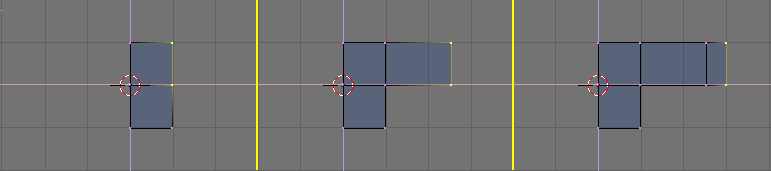
Maintenant Gus a un bras gauche (il est face à nous). Nous construirons la jambe gauche de la même manière en "extrudant" les vertices inférieurs. Essayez d'obtenir quelque chose comme représenté sur la Figure 4-11.
Note Veuillez noter que pour la jambe nous utiliserons l'outil d'extrusion trois fois. Ne nous préoccupons pas des coudes… mais nous aurons besoin d'un genou plus tard !
Figure 4-11. La première moitié du corps.

 Vertices superposés
Vertices superposésSi vous extrudez et, que pendant le processus de
déplacement vous changez d'avis et appuyez sur ESC pour
rétablir l'objet, les vertices extrudés seront toujours
présents, dans leur position d'origine! Comme vous pourrez
encore les déplacer, en modifier l'échelle ou agir sur
leur rotation en pressant GKEY, vous n'aurez pas besoin de les
extruder à nouveau. Pour effacer entièrement les
extrusions repérer et mettre en surbrillance le bouton Remove
Doubles, représenté Figure 4-12. Ceci
éliminera les vertices superposés (en double).
Figure 4-12. La fenêtre des paramètres d'édition "Edit-buttons".

""Le CD contient un fichier ".blend" avec cet
exemple, sauvegardé à différentes phases
d'élaboration. Le premier fichier, "Quickstart00.blend"
contient tout ce que vous devriez obtenir jusqu'à maintenant.
Les étapes suivantes sont
numérotées chronologiquement, Quickstart01.blend,
Quickstart02.blend,
et ainsi de suite, tandis que Quickstart.blend contient le
résultat final. Ce principe s'applique pour tous les autres
exemples de ce livre.
Maintenant nous allons créer l'autre moitié de "Gus":
1. Sélectionnez tous les vertices (AKEY) et choisissez le 3D Curseur (curseur 3D) comme centre de pivot en l'appelant par le menu Rotation/Scaling Pivot dans la barre d'outil de la fenêtre 3D. (Figure 4-13).
2. Par SHIFT-D dupliquez tous les vertices, segments et faces sélectionnés. Vous vous trouvez de nouveau en "Grab mode" (mode déplacement), pressez ESC pour sortir de ce mode sans déplacer les vertices.
3. Par MKEY, ouvrons le menu Miror Axix (symétrie axiale). Choisir Global X. Le résultat est visible sur la Figure 4-14.
Figure 4-13. Application du centre de référence au curseur.
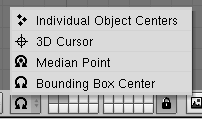
Figure 4-14. Transférer la copie du demi-corps pour obtenir un corps complet.
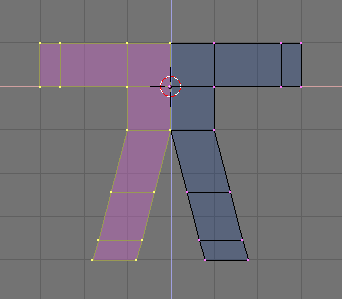
4. Désélectionnez tout et resélectionnez tout par deux pressions sur AKEY, éliminez les vertices superposés en appuyant sur le bouton Remove Doubles (supprimer les doublons) (figure 4-12). Une boîte apparaîtra pour vous informer que 8 sommets ont été supprimés.
 Centre de référence :
Centre de référence :Dans Blender, rotation, mise à
l'échelle et autres modifications de mesh s'effectuent par
rapport à la position du curseur, ou du centre de l'objet ou du
barycentre des éléments sélectionnés, et
dépend du choix exercé dans le Menu Rotation/Scaling/Pivot
(point de référence de rotation et de mise à
l'échelle) (Figure 4-13). Le bouton avec dessin de viseur (rond
+ croix) définit le curseur comme point de
référence.
 Déplacement du curseur :
Déplacement du curseur :Pour positionner précisément le
curseur sur un point spécifique de la grille, le placer le plus
prés de l'endroit souhaité et presser MAJ-S pour
appeler le menu Snap. L'entrée Curs->Grid
(Curseur vers Grille) positionne le curseur sur le l'intersection la
plus proche. L'entrée Curs->Sel (Curseur vers
Sélection) le positionne sur l'objet ou le sommet
sélectionné. Les autres entrées déplacent
les objets ailleurs que vers le curseur.
Gus a besoin d'une tête :
1. Déplacez le curseur sur l'intersection de la grille se situant à un carreau au dessus du corps de Gus (Figure 4-15, gauche) en utilisant la technique vue précédemment. Ajoutez un nouveau cube à cet emplacement (SPACE>>ADD>>Mesh>>Cube).
2. Appuyez sur GKEY pour passer en "Grab Mode" (Déplacement) et abaissez les vertices nouvellement créés, en contraignant le mouvement avec le MMB, d'un tiers d'unité de grille environ (figure 4-15, droite).
Figure 4-15. La séquence de création de la tête.
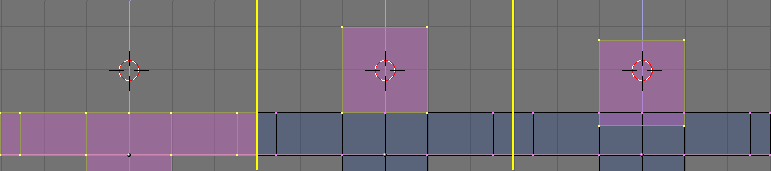
3. C'est au mieux, un visage approximatif. Pour l'adoucir, localisez dans Mesh panel (panneau de maillage) le bouton-bascule SubSurf (Subdivision de Surfaces) (Figure 4-16) et validez-le. Assurez-vous de positionner à 2 les deux "NumButtons" (boutons numériques) situés en-dessous, comme le montre la Figure 4-16.
Note: SubSurfacing est un outil de modélisation avancé, il affine
dynamiquement un maillage brut en créant une maille beaucoup
plus dense et en positionnant les sommets du maillage plus fins de
sorte qu'ils suivent sans à-coup le maillage d'origine. La forme
de l'objet est encore contrôlée par la position des
sommets du maillage brut, mais la forme obtenue est plus lissée
et le maillage plus fin.
4. Sortez d'EditMode (TAB) et passez du mode courant par défaut Wireframe (fil de fer) au mode "Solid" (plein) avec ZKEY pour apercevoir Gus. Il devrait ressembler à la Figure4-17 à gauche.
Figure 4-16. La fenêtre des paramètres d'édition "Edit-buttons".

Figure 4-17. Adoucir l'aspect de "Gus".
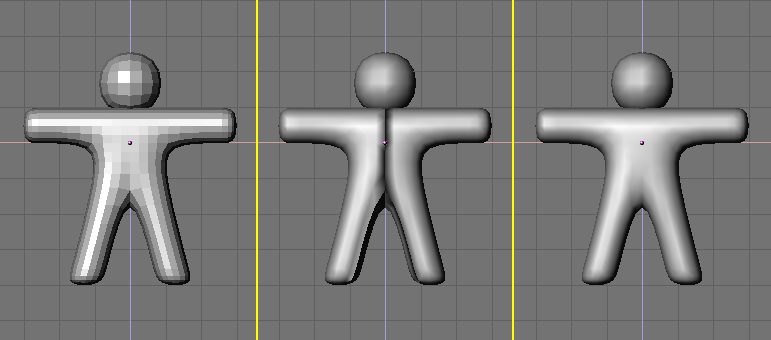
Quelques normales de visage pourraient se diriger à l'extérieur, certains centripètes
5. Pour lisser Gus, appuyez sur le bouton "SetSmooth" (adoucir) Figure 4-16. Gus sera maintenant lissé mais avec de drôles de lignes noires au milieu (figure 4-17, milieu). C'est parce que le SubSurf (Subdivision de surface) est calculé en utilisant des informations sur la direction normale du maillage brut; ces informations peuvent ne pas être logiques (orientation centrifuge ou centripète) si des extrusions ou des constructions par rotation angulaire (flippings) ont été générées. Pour remettre à zéro les "normales", revenir de nouveau en EditMode (TAB), sélectionner tous les vertices (AKEY) et presser Ctrl-N. Puis, cliquer avec LMB sur Recalc-normals outside (recalculer les normales vers l'extérieur) dans la boîte qui apparaît. Maintenant Gus devrait être entièrement lisse et mignon, comme représenté à droite sur la Figure 4-17.
Appuyez sur MMB et déplacez la souris en même temps autour de Gus pour l'examiner sous tous les angles. Il est trop épais! Pour y remèdier, passez en vue de côté NUM3. Commutez en "EditMode" si ce n'est déjà fait, et de nouveau en mode de Wireframe (ZKEY), puis sélectionner tous les vertices avec AKEY (Figure 4-18, gauche).
Figure 4-18. Affinage de Gus à l'aide des contraintes d'échelle.
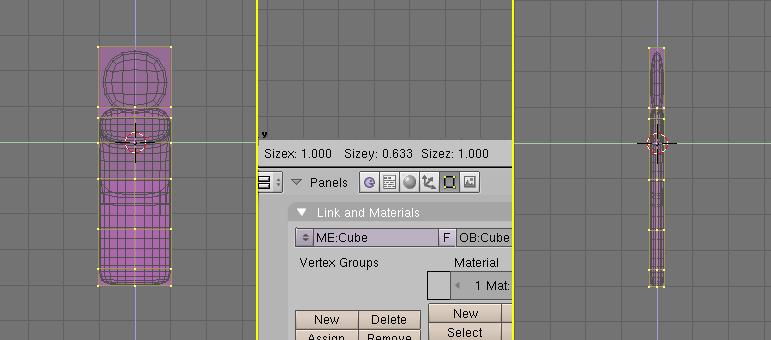
Rendons Gus plus svelte :
1. Maintenant, pour amincir Gus, appuyez sur SKEY et déplacez la souris horizontalement. Cliquez MMB (bouton milieu de la souris) pour contraindre la mise à l'échelle en suivant un axe unique ou pressez YKEY pour obtenir le même résultat. Si on déplace maintenant la souris vers Gus il s'amincit mais garde la même hauteur.
2. Remarquez sur la barre d'outils 3DWindow, les trois nombres indiquant le facteur d'échelle. Comme vous avez cliqué MMB un seul de ces nombres varie (une contrainte d'échelle est exercée). Maintenez appuyé CTRL. Le facteur d'échelle varie maintenant par pas de 0.1. Reduisez l'épaisseur de Gus de sorte que le facteur d'échelle atteigne 0.2 et validez la nouvelle taille en cliquant LMB.
3. Basculez à nouveau en vue de face et en mode d'affichage plein (ZKEY). Faites tourner la vue en utilisant MMB. Gus est nettement mieux maintenant !
| <= Page précédante <= | Sommaire | => Page suivante => |
Url de la page :
http://blender.doc.fr.free.fr/lecture_ouverte/index.php?page=109